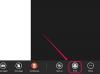โหลดเครื่องมือวิเคราะห์ข้อมูลจาก Add-in ของ Excel ซึ่งรวมอยู่ใน Excel ทุกเวอร์ชัน คุณต้องทำเช่นนี้เพื่อดำเนินการถดถอยหรือการวิเคราะห์ข้อมูลประเภทอื่น การคลิก "เครื่องมือ" จะเปิดเมนูแบบเลื่อนลง เลือก "โปรแกรมเสริม" และจากเมนูที่เปิดขึ้น ให้เลือก "วิเคราะห์ ToolPak" แล้วคลิก "ตกลง" "การวิเคราะห์ข้อมูล" ควรปรากฏในเมนูเครื่องมือของคุณ
ป้อนข้อมูลที่คุณจะใช้ในการถดถอยลงในเวิร์กชีต Excel โดยเข้ารหัสตัวแปรจำลองด้วยค่า 1 หรือ 0 ขึ้นอยู่กับว่าหัวเรื่องมีลักษณะที่เป็นปัญหาหรือไม่ เพศเป็นตัวอย่างของตัวแปรจำลอง เนื่องจากผู้เข้าร่วมการศึกษาอาจเป็นเพศชายหรือเพศหญิงเท่านั้น การศึกษาคะแนนสอบเข้าวิทยาลัยที่รวมเพศของอาสาสมัคร เช่น สามารถกำหนดรหัสนักเรียนหญิงด้วย 1 การใช้ตัวแปรจำลองในตัวแปรอิสระของคุณไม่จำเป็นต้องใช้ฟังก์ชันพิเศษใดๆ ใน Excel โปรดจำไว้ว่า หากตัวแปรจำลองมีเพียงสองหมวดหมู่ (เช่น เพศชายหรือเพศหญิง) จำเป็นต้องมีตัวแปรเพียงตัวเดียวเพื่อเป็นตัวแทนของทั้งสองหมวดหมู่
โค้ดตัวแปรตามหมวดหมู่ที่มีมากกว่าสองหมวดหมู่เป็นตัวแปรจำลองหลายตัว ตรวจสอบให้แน่ใจว่าจำนวนตัวแปรน้อยกว่าจำนวนหมวดหมู่หนึ่งรายการ (n-1 ในเงื่อนไขทางสถิติ) ตัวอย่างเช่น หมวดหมู่เชื้อชาติที่แสดงเป็นห้าระดับ (สีขาว สีดำ ฮิสแปนิก เอเชีย อเมริกันอินเดียน) จะต้องมีตัวแปรจำลองสี่ตัวแยกกัน ตัวอย่างเช่น หากคุณกำลังศึกษาคะแนนสอบเข้าวิทยาลัย คุณสามารถสร้าง dummy. ต่อไปนี้ ตัวแปร: ดำ, ฮิสแปนิก, เอเชียและอเมริกันอินเดียน, เข้ารหัส a 1 หากนักเรียนที่มีปัญหาตรงกับเชื้อชาตินั้น หมวดหมู่.
ขยายขีดความสามารถของ Excel สำหรับการถดถอยด้วยตัวแปรจำลองด้วย Add-in ที่จะช่วยให้โปรแกรมทำการถดถอยด้วยตัวแปรตามแบบจำลอง หนึ่งในโปรแกรมดังกล่าวคือ XLStat ซึ่งมีให้ซื้อและดาวน์โหลดจาก Addinsoft ของผู้ผลิต โปรแกรมเช่นนี้ช่วยให้คุณทำการถดถอยโดยที่ตัวแปรตามรับค่าหรือ 1 หรือ 0 อย่างใดอย่างหนึ่ง
คำเตือน
ข้อผิดพลาดทั่วไปในหมู่ผู้เริ่มต้นคือการใช้ตัวแปรจำลองให้มากที่สุดเท่าที่มีหมวดหมู่ (เช่น ตัวแปรจำลองสองตัวสำหรับตัวผู้และตัวเมีย) วิธีการดังกล่าวจะสร้าง multicollinearity ซึ่งตัวแปรอิสระสองตัวมีความสัมพันธ์กันสูง ทำให้แทบเป็นไปไม่ได้เลยที่จะกำหนดผลกระทบที่แยกจากกันในตัวแปรตาม โปรดจำไว้ว่าจำนวนตัวแปรจำลองควรน้อยกว่าจำนวนหมวดหมู่หนึ่งรายการเสมอ